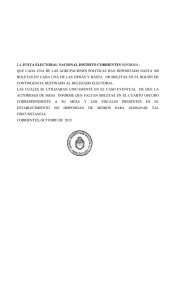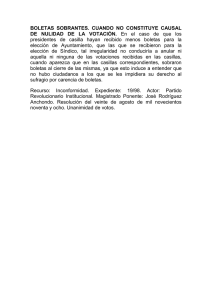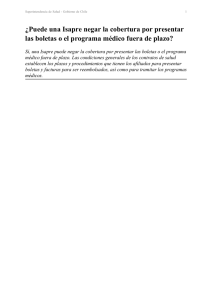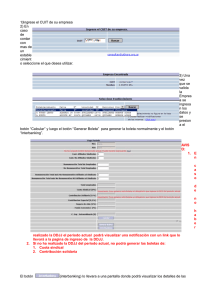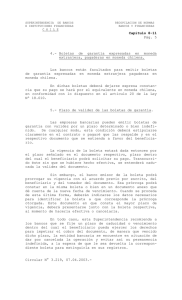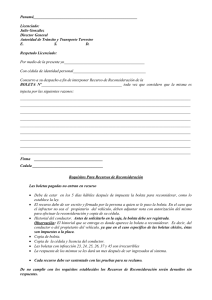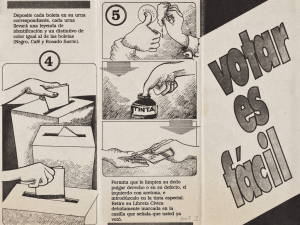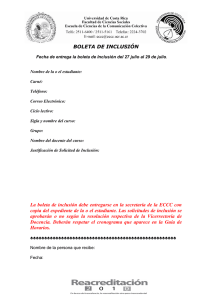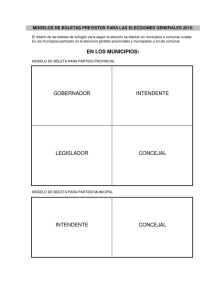Manual Completo
Anuncio
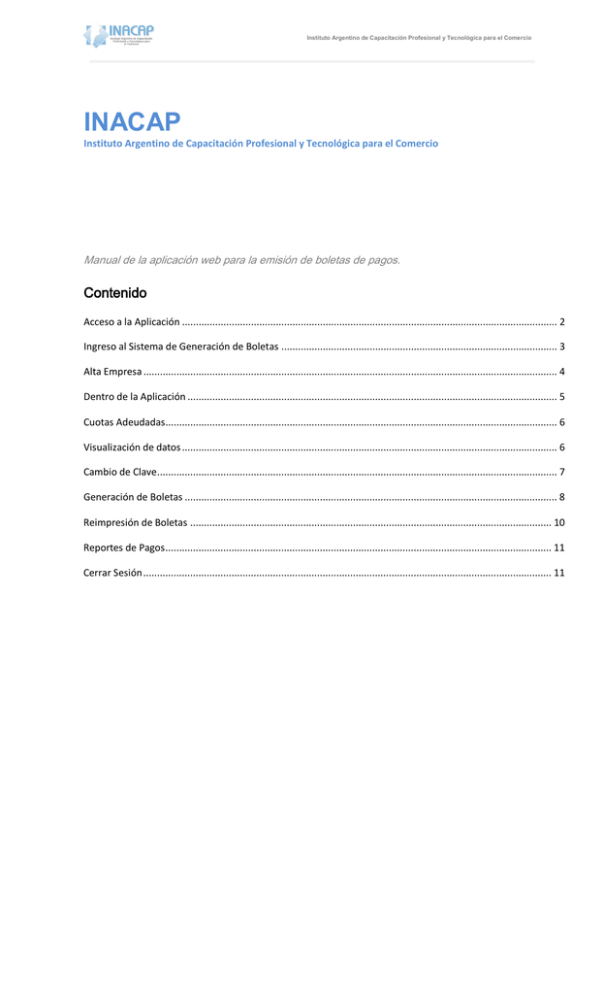
Instituto Argentino de Capacitación Profesional y Tecnológica para el Comercio INACAP Instituto Argentino de Capacitación Profesional y Tecnológica para el Comercio Manual de la aplicación web para la emisión de boletas de pagos. Contenido Acceso a la Aplicación ........................................................................................................................................ 2 Ingreso al Sistema de Generación de Boletas .................................................................................................... 3 Alta Empresa ...................................................................................................................................................... 4 Dentro de la Aplicación ...................................................................................................................................... 5 Cuotas Adeudadas.............................................................................................................................................. 6 Visualización de datos ........................................................................................................................................ 6 Cambio de Clave ................................................................................................................................................. 7 Generación de Boletas ....................................................................................................................................... 8 Reimpresión de Boletas ................................................................................................................................... 10 Reportes de Pagos ............................................................................................................................................ 11 Cerrar Sesión .................................................................................................................................................... 11 Instituto Argentino de Capacitación Profesional y Tecnológica para el Comercio Acceso a la Aplicación Luego del ingreso a la página web del INACAP ( www.institutocap.org.ar ) podrá acceder a la aplicación para la generación de boletas, realizando un clic en la opción “Ingresar” indicada en la columna llamada "Acceso para Contribuyentes". Instituto Argentino de Capacitación Profesional y Tecnológica para el Comercio Ingreso al Sistema de Generación de Boletas Al seleccionar la opción de “Ingresar” o cualquiera de los accesos directos de la sección "Acceso para Contribuyentes", se mostrará la ventana para que el navegante se identifique e ingrese al sistema. Si es la primera vez que accede a esta función, deberá registrarse. En dicha operación se solicitará información básica de la empresa y se informará la clave que se utilizará para el acceso posterior. Esta operación de alta de empresa, se realiza efectuando un clic con el Mouse en el link “Registración por primera vez”. La identificación comprende el ingreso del CUIT de la empresa y la clave que se indicó cuando se dio de alta en el sistema. A su vez se deberá completar la palabra que figura en la imagen ubicada abajo. Por otra parte, en caso de estar registrado y haber olvidado su clave, podrá seleccionar el link “¿Olvidó su clave?”, con lo que se lo direccionará a otra ventana donde deberá indicar el CUIT de la empresa y al confirmar la operación, se le remitirá automáticamente un mail con su clave vigente, a la cuenta de e-mail que se indicó entre los datos solicitados por el sistema. Instituto Argentino de Capacitación Profesional y Tecnológica para el Comercio Alta Empresa Si es la primera vez que accede al sistema, deberá generar el alta de la empresa. Para ello, en la ventana de Ingreso, existe un enlace denominado “Registración por primera vez”, que al seleccionarlo, la aplicación lo redireccionará a la siguiente ventana para que informe un conjunto de datos básicos necesarios. Los datos requeridos como obligatorios corresponde al grupo de “Datos Empresa” y “Domicilio” y se encuentran señalados con un asterisco (*). Todos estos datos corresponderán a la empresa que está registrando, la cual, realizará los aportes correspondiente a su nómina de empleados y el domicilio ingresado será aquel en el cual podrá recibir comunicaciones y documentación que deba remitir el Instituto a la empresa registrada. Es necesario tener especial atención en informar correctamente el CUIT y el e-mail, ya que el primero se utilizará como código de usuario de acceso y el mail le permitirá recuperar su contraseña en caso de olvido. También figura la Clave, la cual le será solicitada junto al CUIT para cada ingreso que realice al sistema. La misma tiene una longitud máxima de 8 caracteres alfanuméricos, se recomienda hacer uso de dicha extensión máxima y de la combinación de caracteres numéricos y alfabéticos para darle mayor robustez a la seguridad que brinda dicha clave. Le recordamos que las claves son sensibles a mayúsculas. Adicionalmente, se puede ingresar una persona de contacto y un teléfono para ser referenciada en caso de comunicaciones que realice el Instituto hacia la empresa relacionada. Una vez que ha registrado la información solicitada, se ingresará la palabra que figura la imagen y luego se presionará aceptar para que los datos sean ingresados al sistema y será direccionado nuevamente a la ventana de acceso mencionada con anterioridad. Allí ya podrá identificarse con el CUIT y la clave de seguridad. Instituto Argentino de Capacitación Profesional y Tecnológica para el Comercio Dentro de la Aplicación Luego de ingresar en el sistema, el mismo ofrecerá un menú de opciones con las cuales podrá administrar diferentes aspectos del aplicativo. El menú aparece a la izquierda de la ventana y contiene las siguientes opciones: Además el sistema ofrecerá un menú de opciones con las cuales podrá administrar diferentes aspectos del aplicativo. El menú aparece a la izquierda de la ventana y contiene las siguientes opciones: Instituto Argentino de Capacitación Profesional y Tecnológica para el Comercio Cuotas Adeudadas Esta pantalla detallará los períodos pendientes de pago, en caso de haber alguno. Podrá hacer clic en el botón “Emitir” para un período determinado y de esta manera acceder a la pantalla de emisión para la cuota deseada. Visualización de datos Esta opción le permitirá al usuario visualizar la información relacionada con la empresa y el contacto. La ventana presentada es similar a la correspondiente a la registración por primera vez, pero en este caso solo se podrán visualizar los datos. Al seleccionar esta opción el sistema mostrará la siguiente ventana: Instituto Argentino de Capacitación Profesional y Tecnológica para el Comercio Luego de visualizar los datos si existe algún cambio que desee hacerle a los mismos, deberá acceder al chat en línea y comunicarse con alguno de nuestros representantes. Si lo que desea modificar es su clave debe acceder a la opción Cambio de Clave del menú. Cambio de Clave La opción de cambio de clave le permite realizar modificaciones de la misma. Recuerde que la contraseña ingresada es sensible a mayúsculas/minúsculas. El procedimiento de actualización exige ingresar la clave actual que corresponde a la que utilizó para acceder a la aplicación y luego se deberá indicar la nueva clave y una reconfirmación de la misma para asegurar su ingreso. Recuerde que ante el olvido de dicha clave, ésta puede ser remitida por e-mail accediendo al link “¿Olvidó su Clave?” que figura en la ventana de acceso al sistema. Ver ítem Ingreso al Sistema de Emisión de Boletas. Instituto Argentino de Capacitación Profesional y Tecnológica para el Comercio Luego de modificar la clave y presionar aceptar, cuando intente ingresar al sistema nuevamente, deberá ingresar la nueva contraseña. Generación de Boletas Esta opción permite generar la boleta para el pago. En la parte superior de la ventana podrá seleccionar la manera en que listarán los períodos: Impagos o Todos. La aplicación por defecto cargará los períodos impagos, de desear alguna boleta para algún período para el cual ya tiene abonada una boleta, podrá hacerlo seleccionando la opción de todos. Aquí deberá seleccionar el período que desea liquidar, automáticamente aparecerá la fecha de vencimiento del mismo. Luego completar la cantidad de empleados por la que debe aportar y la fecha de pago. Una vez que ha completado estos datos, deberá realizar un clic en el botón “Calcular Monto a Abonar” para que en la sección inferior se informe el monto a abonar, discriminando lo que corresponde al cálculo del monto base correspondiente a la alícuota por empleado multiplicada por la cantidad de empleados declarados y lo correspondiente a los intereses resarcitorios. La determinación de los intereses se realiza si la fecha propuesta de pago es posterior a la fecha de vencimiento del período seleccionado. Si desea realizar un cambio en los datos suministrados anteriormente, deberá posicionarse en el campo respectivo, ajustar la información y volver a presionar el botón de Calcular Monto a Abonar, a partir de lo cual, se informará los nuevos montos. Una vez que esté seguro que la información consignada es correcta, presionando el botón Aceptar procederá a registrar la información de esta declaración en el sistema y luego aparecerá la boleta correspondiente, la cual deberá imprimir. Si luego de confirmar esta operación, se produce la necesidad de cambiar los datos, se deberá proceder como lo indicado anteriormente, pero esta vez se generará una nueva boleta que tendrá un número de secuencia diferente, la cual operará como rectificativa de la boleta anterior. Instituto Argentino de Capacitación Profesional y Tecnológica para el Comercio Todas las boletas emitidas quedarán registradas en el sistema dando cuenta de los cambios que se hayan operado en cada una de ellas. Posteriormente, el pago será aplicado a la boleta presentada en la entidad recaudatoria. Instituto Argentino de Capacitación Profesional y Tecnológica para el Comercio Reimpresión de Boletas Esta opción permite reimprimir una boleta ya generada, comúnmente será utilizada si se extravía la impresión realizada al momento de generar la boleta o bien si dicha impresión no salió correctamente. Al ingresar a esta opción se deberá indicar cual es el período de la boleta a reimprimir. Luego de esta selección se mostrará el total de boletas emitidas (Original y Rectificativas). En este punto solo restará realizar un clic en el botón Reimprimir para poder obtener una copia de la boleta de pago. Instituto Argentino de Capacitación Profesional y Tecnológica para el Comercio Reportes de Pagos Esta opción permite ver el detalle de las boletas que han sido generadas anteriormente. Se podrá acceder al historial de boletas abonadas y a las que simplemente han sido emitidas. Al ingresar, en la parte superior se hallará la opción para filtrar las boletas según su estado, es decir: Todas, Pagadas o No Pagadas. Además, se podrán filtrar las boletas por año. A su vez tendrá la opción en la parte inferior de exportar el detalle de su cuenta filtrando de la manera deseada en dos formatos posibles: Excel y PDF. Cerrar Sesión Para finalizar la operación en forma correcta deberá seleccionar esta opción, la cual lo direccionará a la pantalla principal de la página.